윈 도 우 RECIMG 이용한 윈도우8 복구 이미지 제작하기
2015.02.05 13:09
RECIMG 에 대해서 알아 보겠습니다.
RECIMG 에 대해서 생소 하신분들이 많으실듯합니다.
RECIMG 라는것은 윈도우 8 이상에서 복구 이미지를 만들기 위해서 기본으로 지원되는 유틸 입니다.
윈도우 8 이상의 운영체제 자체에서 포함되어 있기에 윈도우 8 만 설치하면 자동으로 설치가 되는거죠
하지만 기존 백업 프로그램 보다는 성능이 좋지 않습니다.
이런 방법도 백업이 가능하다는 것을 보여 드립니다.
이제 RECIMG 을 알아 보겠습니다.
명령창에서 RECIMG 만 치게되면 아래처럼 사용 설명이 나옵니다.
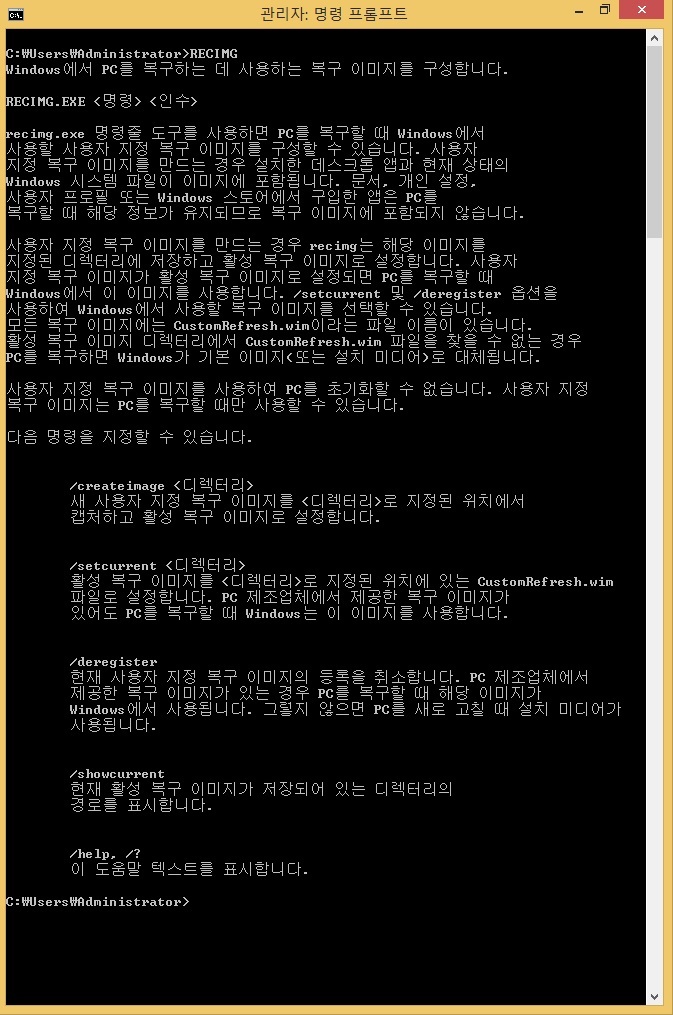
이번에는 직접 백업하면서 성명 드리겠습니다.
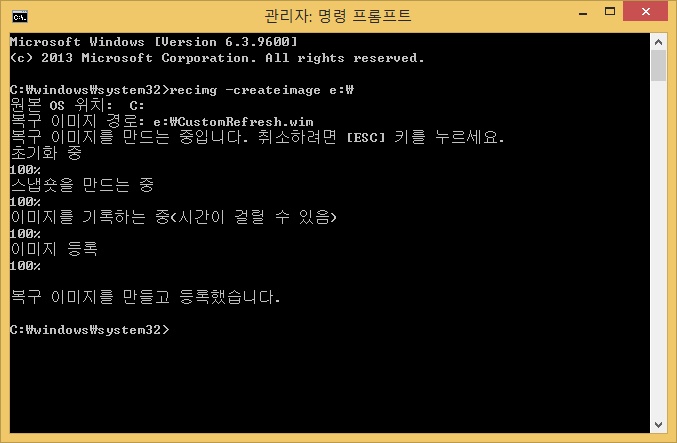
C:\>RECIMG -CREATEIMAGE [목적지경로]
위의 예는 C 드라이브를 E: 드라이브로 백업하는 예시 입니다.
보통은 위 처럼 명령을 주게 됩니다. 명령어를 하나하나 알아 보겠습니다.
위 명령어를 보시게 되면 백업할 원본 드라이브 입력 하는 부분이 없습니다.
자신이 백업할 원본 드라이브를 선택할 권한이 없습니다. 현재 드라이브가 백업할 윈본 드라이브로 고정됩니다.
보통은 부팅된 운영체제에서 시스템 백업이 안되는 경우가 많고 그래서 다른 운영체제로 부팅을 해서 백업을 진행을 합니다.
하지만 RECIMG은 현재 부팅된 시스템에서 바로 현재 시스템 백업을 하게 됩니다.
-CREATEIMAGE 은 백업을 한다는 의미 입니다. 또는 /CREATEIMAGE 이렇게 슬래시 옵션 넣어도 가능합니다.
[목적지경로]는 백업 이미지를 저장할 공간입니다.
여기서 특이한게 백업 이미지 이름 역시 정해저 있습니다. 그 이름은 CustomRefresh.wim 입니다.
그래서 백업 이미지 이름을 변경하려면 백업 이미지를 만들 후에 이름을 변경 해야 됩니다.
그래서 목적지경로 항목에는 폴더 이름만 입력하시면 됩니다. 또한 백업 이미지 확장명이 WIM 으로 됩니다.
여기서 주의할점은 반듯이 드라이브 루트에 백업을 저장할때 "\"를 포함시켜 E:\ 이렇게 해야 합니다. D:, E: 이렇게만
작성하시면 안됩니다. 또한 현재 부팅 시스템 드라이브로도 목적지경로가 가능합니다.
예시를 보겠습니다.
백업을 E 드라이브 루트에 백업을 한다면
C:\>REGIMG -CREATEIMAGE E:\ 이렇게 하시면 됩니다.
또는 다른 예로 백업을 현재 드라이브 C:\BACKUP 일반 폴더에 백업을 한다면
C:\>REGIMG -CREATEIMAGE C:\BACKUP 이렇게 하시면 됩니다.
보통 이미지 작성하는 시간이 다른 백업 유틸처럼 빠르지 못하고 10기가 백업 하는데 대략 35분 정도 걸리는군요
백업한 후에 CustomRefresh.wim 이미지가 생성되 있는것이 보입니다.
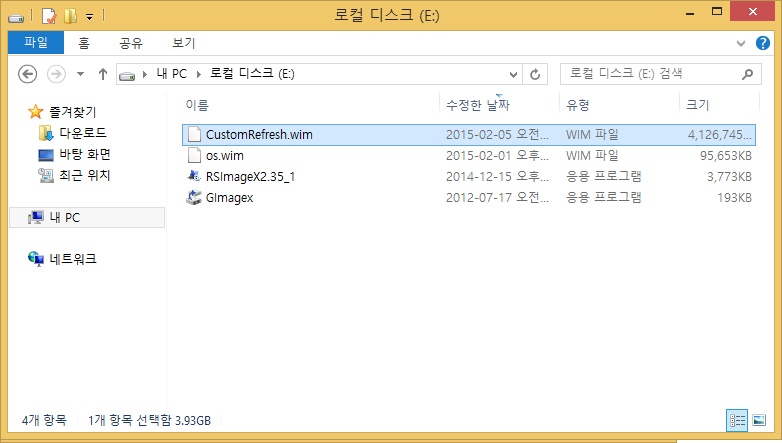
복원 방법은 아래 강좌 GImagex 나 RSImageX2.35_1 를 참고 하시기 바랍니다.
이 방법으로 백업하고 복구하게되면 부팅할때 개인설정을 한번 더 진행하게 됩니다.
* 참고사항
이전 강좌중에서 GImagex 나 RSImageX2.35_1 일반 폴더나 단순 pe 아 아닌 정상적인 운영체제를 백업하게되면
누락된 파일이 생겨서 일반 운영체제는 백업하는게는 부적합 해보입니다.
하지만 REGIMG 도구는 운영체제 역시 누락이 없이 백업이 됩니다.
댓글 [1]
-
suk 2015.02.06 10:14

win8이 나온지 어언 2년이 넘고..3년을 향해서 달려가고 있는데 wim으로 백업하는건 처음 알았네요.
cmd 설명대로 사용자계정은 백업이 되지 않는군요. ms계정으로 동기화 된다고..
로컬계정 쓰는 사람은...? 윈도 설치때처럼 개인설정 된다고 본문에 있군요.
전체 백업만 계속 됩니다. 증분백업하려면 요령을 많이 부려야겠군요. 복잡하게...
복구는 제 경우 pe로 하면 대충 될 듯 한데요. 아직 모르겠습니다. 일단 모르던 걸 알게 된 것에 의미가 있습니다.
* wim 파일인데도 윈도 사용중 백업이 되고 백업시간도 빨랐습니다. 4분이내로...
* 복구도 해봤는데요. 제 경우는 불완전하게 잘 되지 않았습니다.